スクリーンキャストモードへ切り替える方法【結論:コマンドパレットで、screencastと入力する】
結論:コマンドパレットで、
screencastと入力して、Toggle Screencast Modeを実行する環境
- macOS Big Sur バージョン 11.0.1
- Visual Studio Code バージョン 1.51.1
方法
Command + Shift + P[コマンドパレット]screencastと入力するToggle Screencast Mode[スクリーンキャスト モードの切り替え]
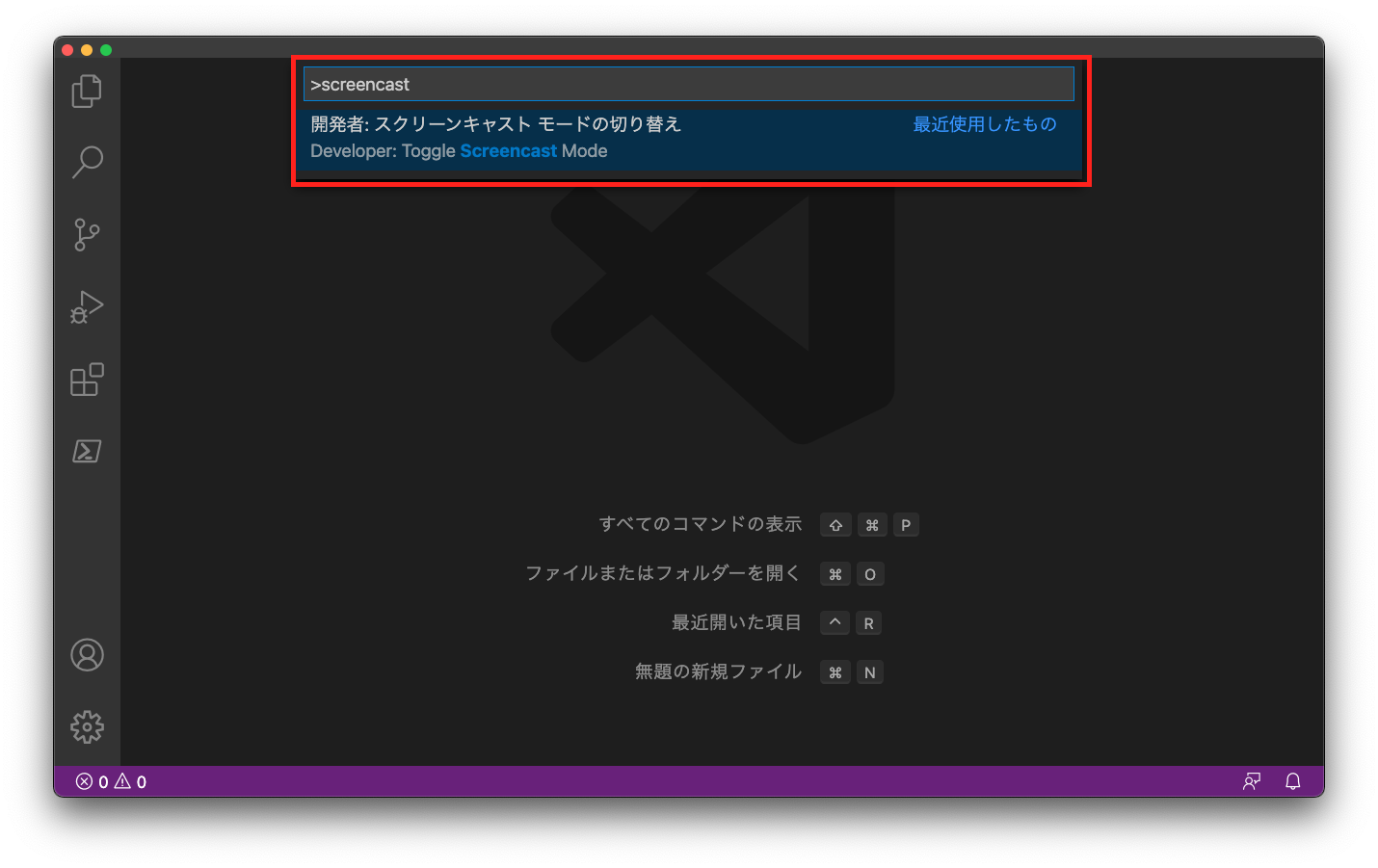
結果
キー入力が表示されるようになります。
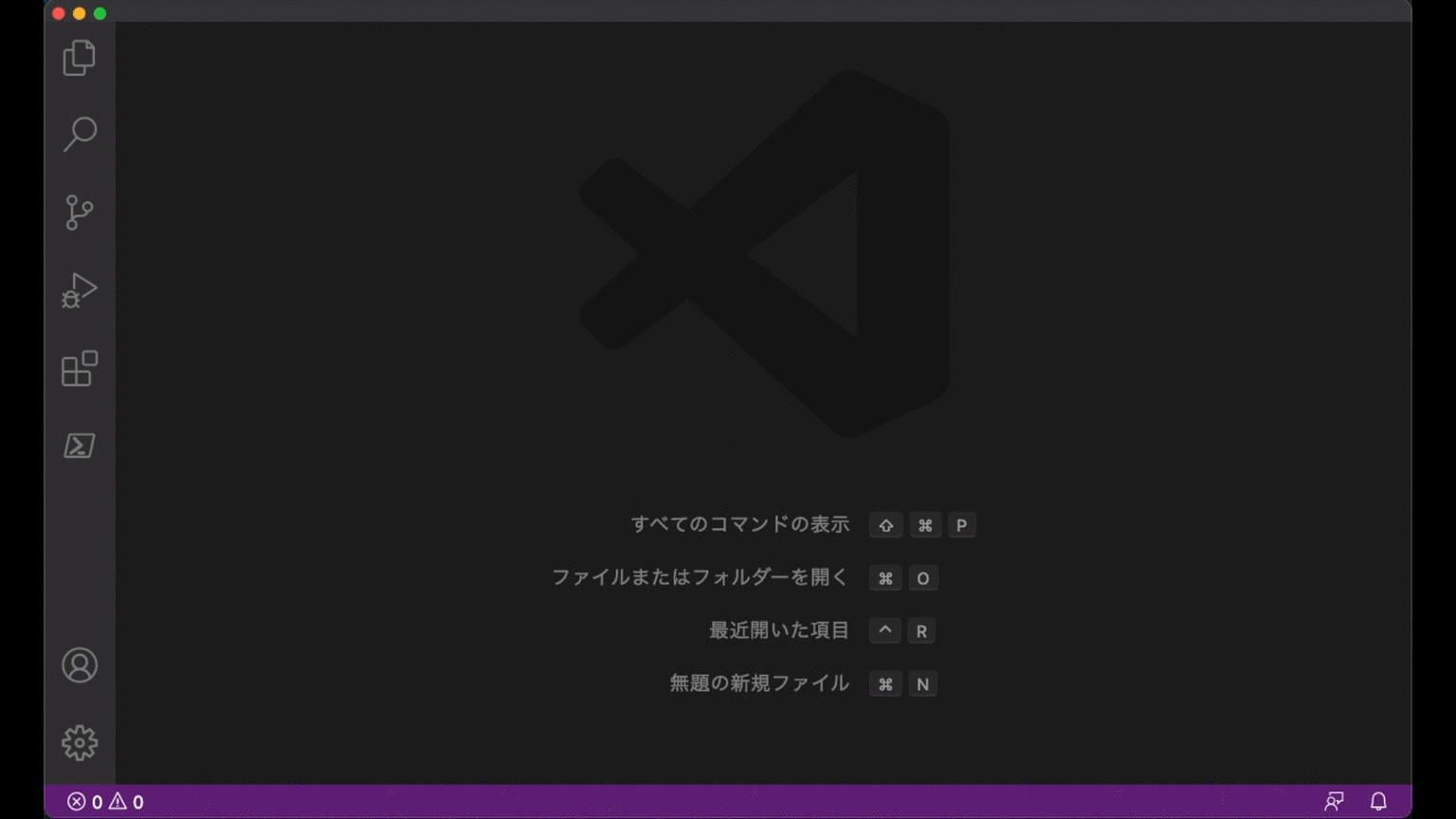
ひとこと
プレゼンやスクリーンキャスト(画面録画)をするときに、とても重宝します。
単に、スクリーンキャストモードに切り替えられるだけではなく、
いくつかの設定を変更できます。
設定は、ショートカットキーで開くことができます。
- macOSの場合
Command + , - Windowsの場合
Control + ,
変更できる設定としては、以下の通り。
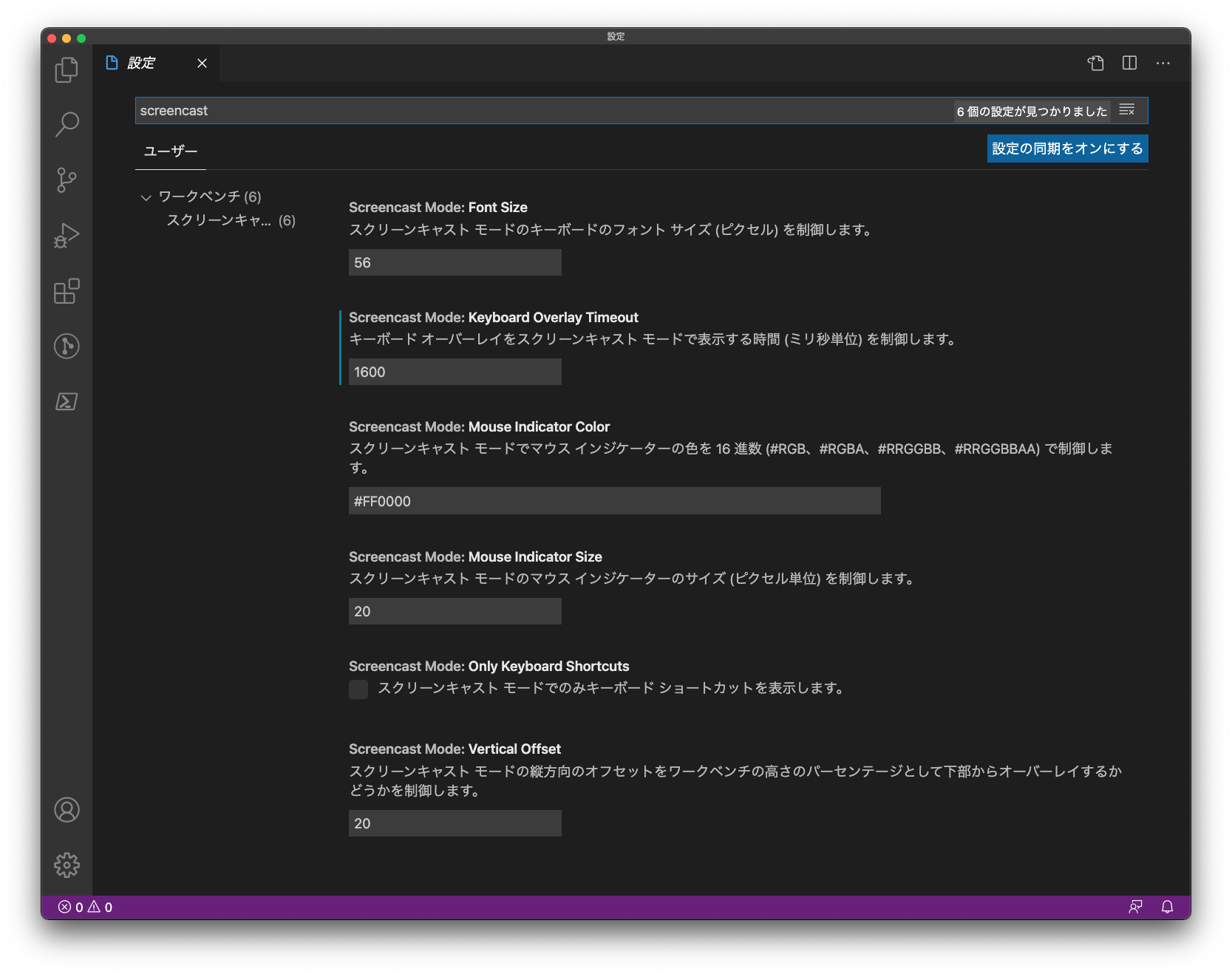
- Font Size
- Keyboard Overlay Timeout
- Mouse Indicator Color
- Mouse Indicator Size
- Only Keyboard Shortcuts
- Vertical Offset
いつもはKeyboard Overlay Timeoutだけを変更していました。
みなさんに表示を見てもらいやすくなるように、デフォルトの800msから1600msに変更しています。
ただし、こうしてよく見てみると、Only Keyboard ShortcutsもOnにしてみようかなと思いました。
そうすれば、キーボードショートカットの説明をしたいときに、余分な表示が少なくなるので。
スポンサーリンク